آموزش بروزرسانی سایت: آپدیت دستی وردپرس یک روش خیلی خفن و راحته که به کمک اون با اطمینان خاطر بیشتری و با خطاهای کمتری مواجه میشید. چرا که قبل از آپدیت وردپرس دستی از طریق هاست، یه نسخهی پشتیبان دارین.
در این مقاله قصد داریم نحوه آپدیت وردپرس را بصورت دستی از طریق هاست آموزش بدیم. چند روز پیش یکی از اعضای کانال تلگرامی نوین مستر سوال کردن که: من میخوام وردپرسم رو آپدیت کنم به صورت دستی. اما تو اینترنت هر چی میگردم، چیزی پیدا نمیکنم! به همین دلیل تصمیم گرفتیم، آموزش آپدیت دستی را آماده کنیم تا سوال بقیه دوستان نیز رفع گردد.
همیشه باید وردپرس را به آخرین نسخه به روز کنید. چرا که وردپرس به دلیل محبوبیت بالا مورد توجه هکرها میباشد. همچنین برای بهبود سرعت و سازگاری این امر ضروری است.
در کل ۲ روش برای بروزرسانی وردپرس وجود دارد:
- روش خودکار بروزرسانی وردپرس
- روش دستی آپدیت وردپرس
روش اول: بروزرسانی خودکار وردپرس
در این روش وردپرس بصورت خوکار آپدیت می شود و نیاز به اقدامی از سمت شما نیست اما طراحان سایت محض احتیاط این بروزرسانی خودکار را غیرفعال می کنند چراکه ممکن است نسخه جدید وردپرس با قالب و افزونه های نصب شده روی سایت سازگار نباشد و باعث ایجاد مشکلاتی شود. بعد از غیرفعال کردن بروزرسانی خودکار، مدیر سایت میبایست با مراجعه به قسمت پیشخوان » بهروزرسانیها بررسی نماید اگر آپدیت جدید وردپرس منتشر شده است، وردپرس را براحتی با کلیک بر روی دریافت نگارش نسخه …، بروز کند، اما گاهی اوقات این بروزرسانی انجام نمیشود و با خطا مواجه میشود (به هر دلیلی مانند مشکلات اینترنت یا محدودیت پورت اینترنت جهت اتصال به سایت wordpress.org). اینجاست که باید از روش دوم بروز رسانی را انجام دهیم????. حال با ما همراه باشید تا این مراحل را بصورت قدم به قدم توضیح دهیم. همچنین میتوانید از ویدیو آموزشی هم استفاده کنید.
روش دوم: بروز رسانی دستی wordpress – آپدیت وردپرس دستی
در این روش باید وردپرس نسخه جدید را دانلود و جایگزین فایلهای نسخه قدیمی کنیم. حال به چه صورت؟ در ادامه توضیح خواهیم داد.
قبل از آپدیت دستی وردپرس چه کاری باید انجام دهیم:
قبل از شروع به کار برای بروزرسانی وردپرس به صورت دستی، این چک لیست کمک خیلی زیادی به شما میکنه که با خیالی آسوده، ورژن جدید وردپرس رو ارتقا بدید.
- به روز رسانی سایت قطعاً به عنوان یک تغییر اساسی محسوب میشه. پس باید توجه کنید که حتما از طریق هاست، از دادههای خودتون یک بکاپ بگیرید.
- کدهای اضافی مربوط به cssهای سفارشی به خصوص در نسخه child یا فرزند قالب، ممکنه در اثر بروزرسانی از بین بره. احتمالش خیلی کمه، اما بکاپ خوبه.
- همه افزونهها و تمها رو به جز قالب یا تم پیشفرض سایت، غیرفعال کنید. اینجوری راحتتر متوجه میشین بعدا کدوم افزونه با این ورژن جدید وردپرس تطبیق نداشته!
- پلاگین حالت تعمیر و نگهداری را نصب کنید. اینجوری وقتی در حال بروزرسانی هستین و کاربری وارد سایت بشه، متوجه میشه که سایت در حالت تعمیره. پس این افزونه نباید غیرفعال باشه.
آموزش تصویری آپدیت دستی وردپرس به صورت گامبهگام به همراه فیلم و عکس و متن:
مراحل آپدیت سایت وردپرسی به صورت دستی به ترتیب:
- قبل از هر چیز یک بک آپ از هاست خود تهیه کنید.
- جدیدترین نسخهی وردپرس را از سایت worpress.org دانلود کنید.
- وردپرس نسخهی جدید را از حالت فشرده خارج کنید. پوشهی wp-content و فایل wp-config-sample را پاک کنید. فایلهای باقی مانده را انتخاب و zip کنید.
- فایل زیپشده را در هاست آپلود کنید.
- تمامی فایلهای وردپرس نسخه قدیم در هاست را پاک کنید. به جز پوشهی wp-content، فایل wp-config و ht-access.
- فایل زیپ آپلود شده را از حالت زیپ خارج کنید و تمامی فایل های آن را داخل مسیر اصلی سایت همان public-html قرار دهید.
- سپس وارد پیشخوان شوید و صفحه را رفرش کنید. با گزینهی بروزرسانی پایگاه داده مواجه میشوید، بروزرسانی را بزنید و در نهایت وردپرس شما آپدیت میشود.
فراموش نکنید فایلهای اضافی مثل فایل زیپ را، از هاست پاک کنید.
آموزش بروزرسانی سایت به صورت دستی در وردپرس word press به صورت تصویری:
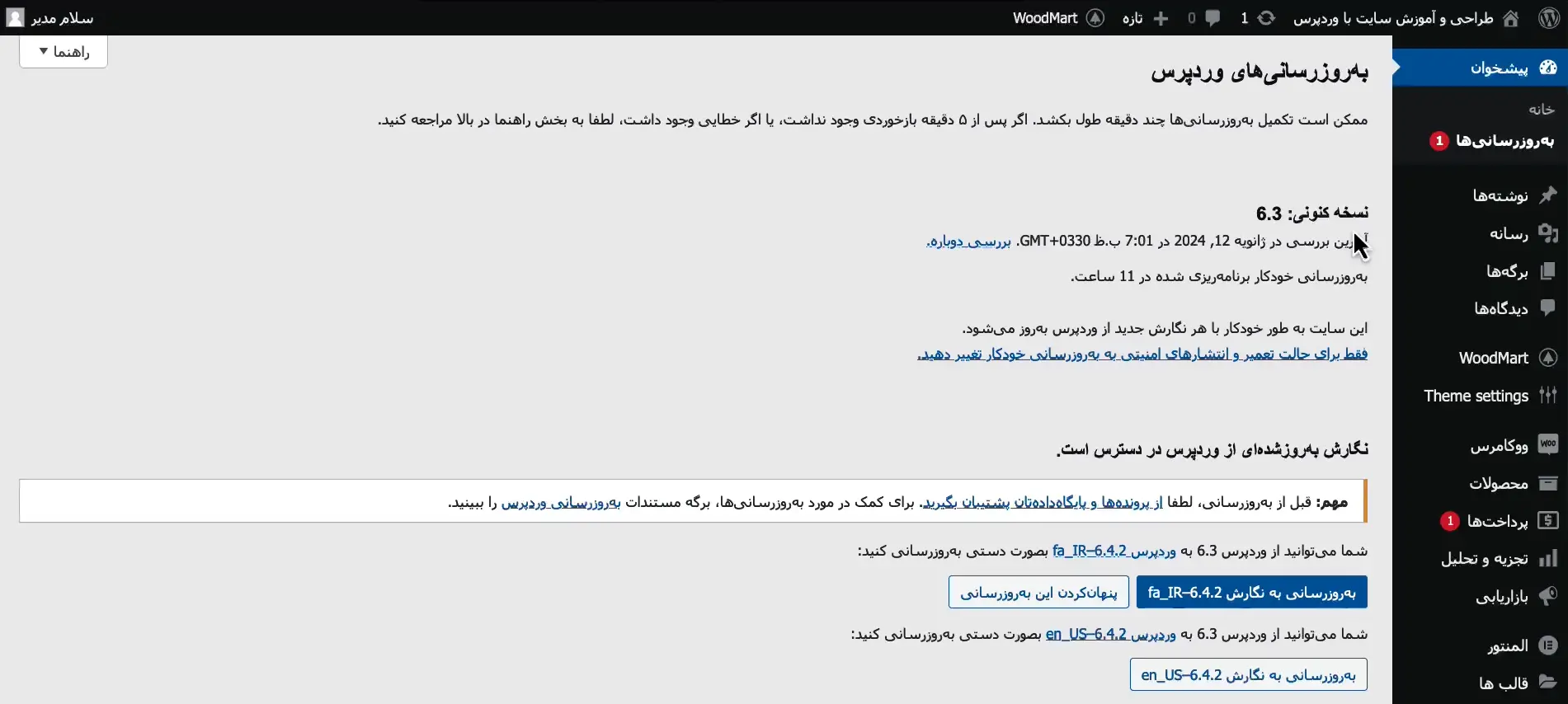
– نسخه کنونی ۶.۳ می باشد که بعد از بروزرسانی به نسخه ۶.۴.۲ وردپرس بروز می شود.
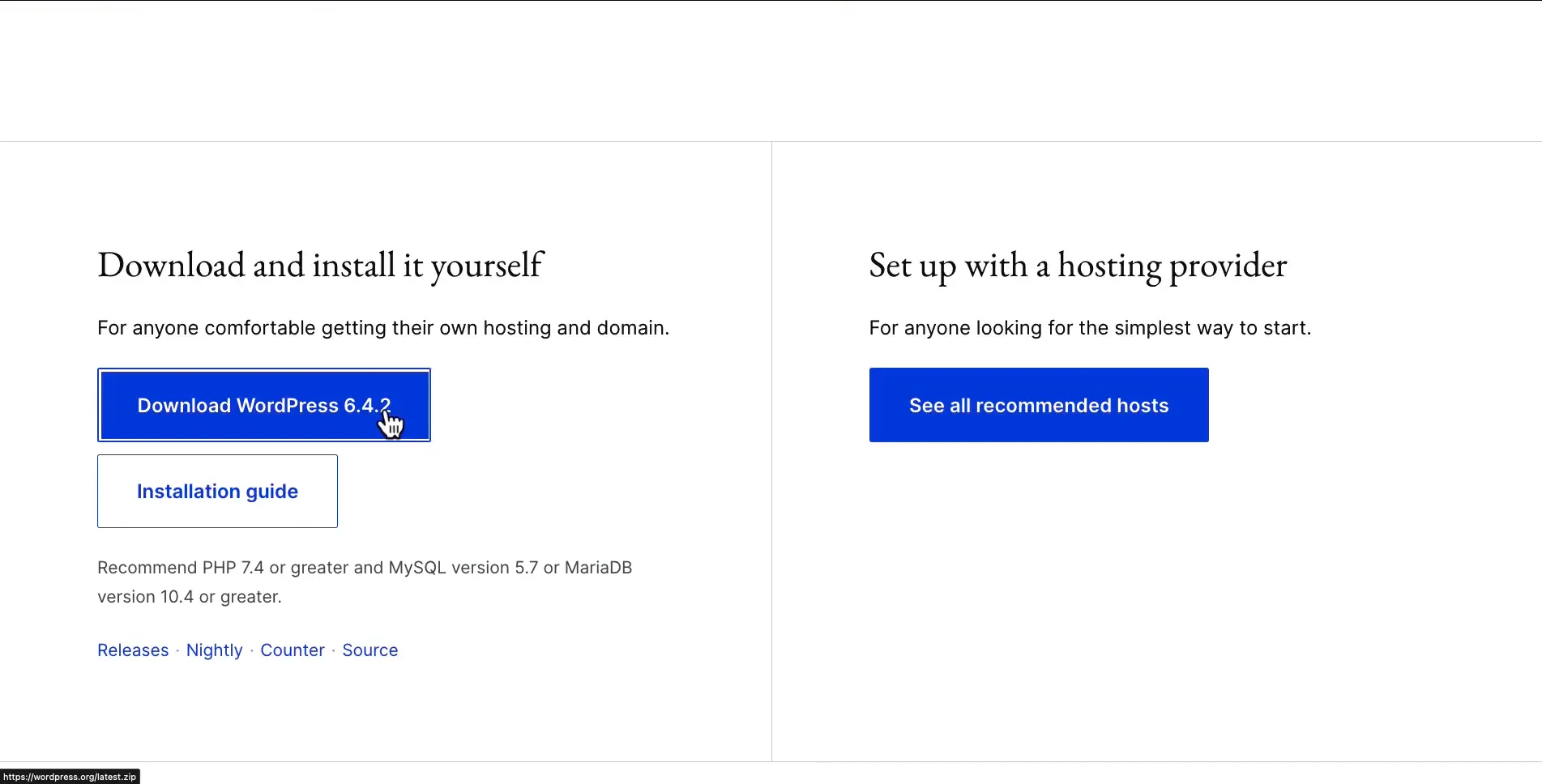
– جدیدترین نسخهی وردپرس را از سایت worpress.org دانلود کنید.
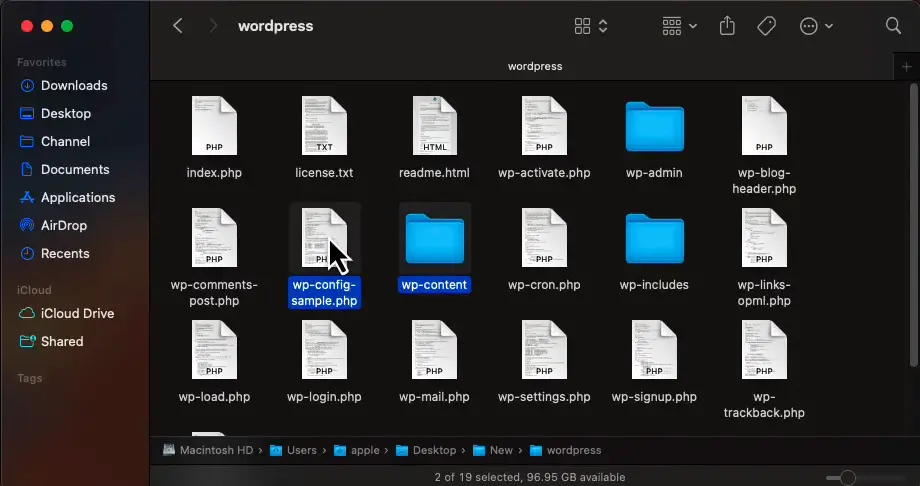
– وردپرس نسخهی جدید را از حالت فشرده خارج کنید. پوشهی wp-content و فایل wp-config-sample را پاک کنید.

– فایلهای باقی مانده را انتخاب و zip کنید.
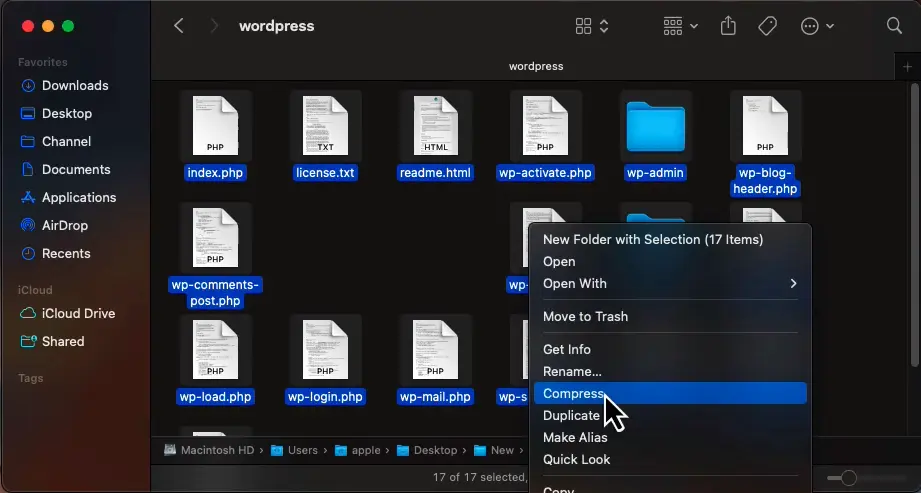
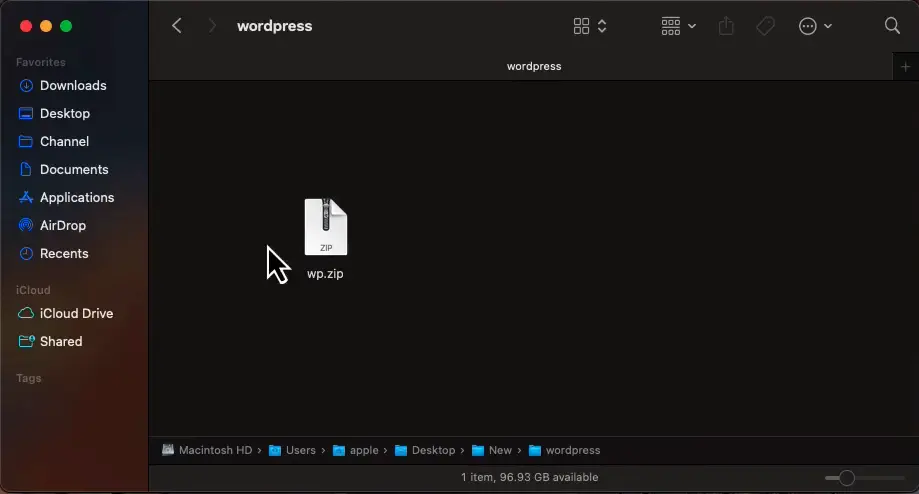
– فایل زیپ اماده بارگذاری در هاست می باشد.
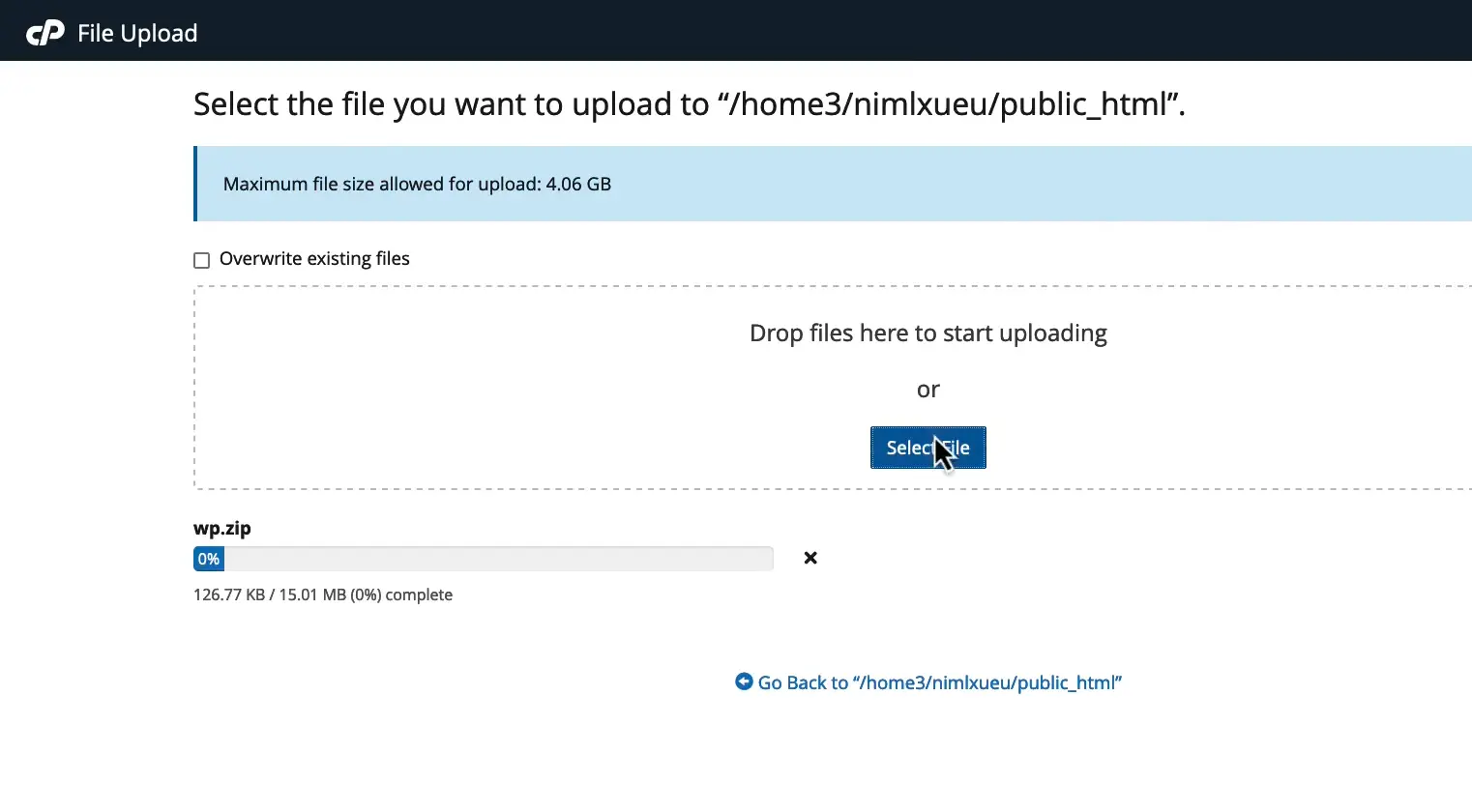
– فایل زیپشده را در هاست آپلود کنید.



– حال تمامی فایل های وردپرس نسخه قدیم در هاست را به جز پوشه wp content ، فایل wp-config و htaccess. را پاک کنید.

– وردپرس آپلود شده را از حالت زیپ خارج کنید.


– حال یکبار صفحه را رفرش کنید.

– در این مرحله روی بهروزرسانی پایگاه داده وردپرس کلیک کنید.

– و تمام. وردپرس شما به نسخه جدید بروز شده است.

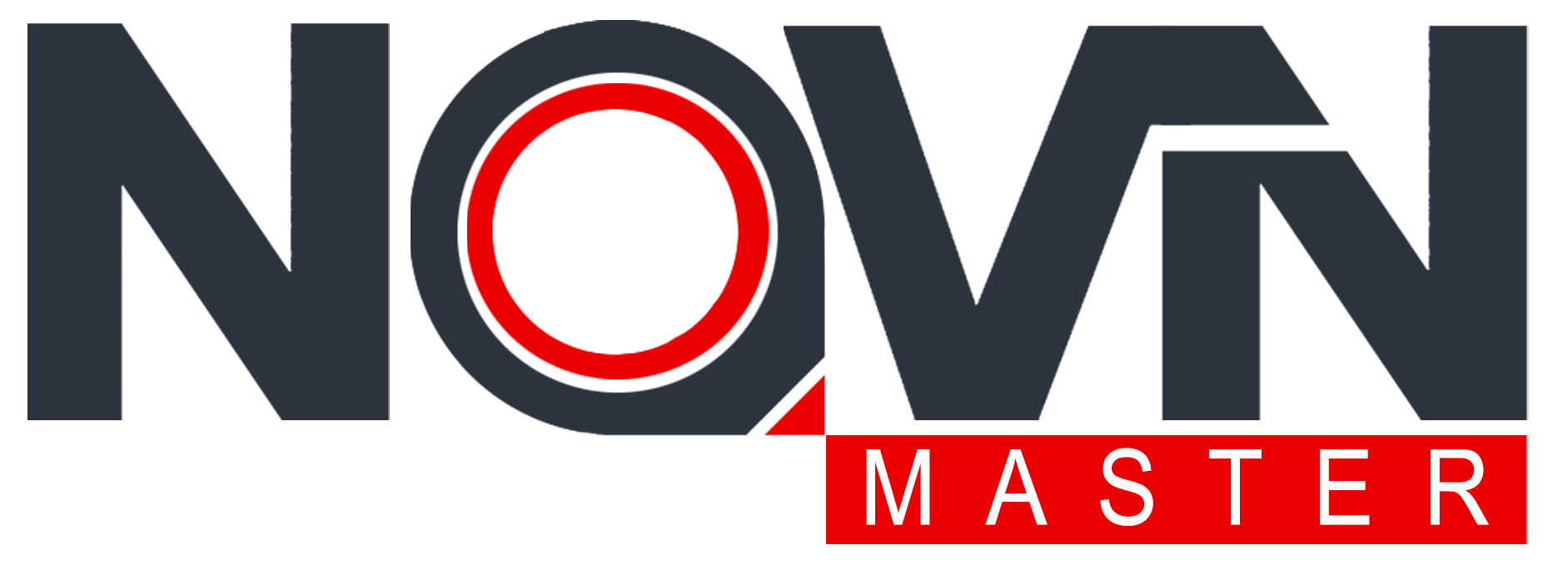

6 پاسخ
بسیار عالی بود خیلی دنبالش بودم
ممنون از مقاله خوبتون
سپاس از نگاهتون. خوشحالیم براتون مفید واقع شده ????
وای خیلی خلاصه و مفید بود سپاس فراوان
ممنون از حضور و توجه شما. خوشحالیم مفید و خلاصه بود.????????
بسیار عالی بود. به زبون ساده گفته شده.
ممنون از نگاهتون ????